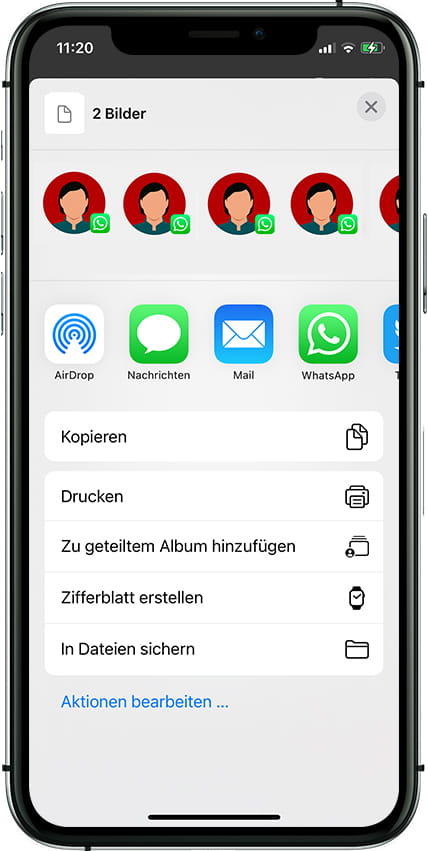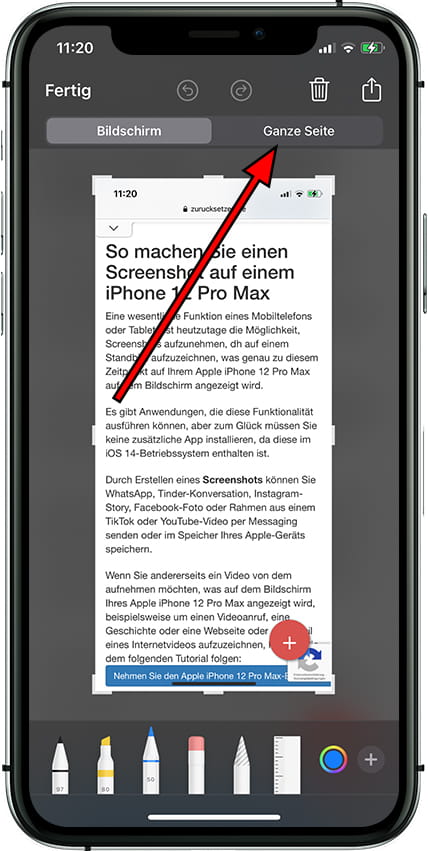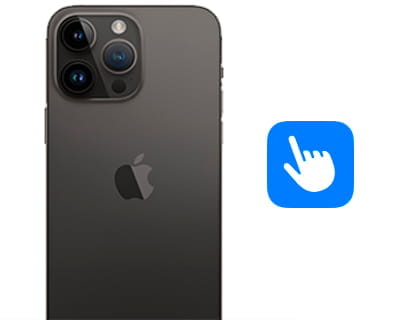Screenshot Apple iPhone XR

So machen Sie einen Screenshot auf einem iPhone XR
Eine wesentliche Funktion eines Mobiltelefons ist heutzutage die Möglichkeit, Screenshots aufzunehmen, dh auf einem Standbild aufzuzeichnen, was genau zu diesem Zeitpunkt auf Ihrem Apple iPhone XR auf dem Bildschirm angezeigt wird.
Es gibt Anwendungen, die diese Funktionalität ausführen können, aber zum Glück müssen Sie keine zusätzliche App installieren, da diese im iOS 12, upgradable to iOS 12.1-Betriebssystem enthalten ist.
Durch Erstellen eines Screenshots können Sie WhatsApp, Tinder-Konversation, Instagram-Story, Facebook-Foto oder Rahmen aus einem TikTok oder YouTube-Video per Messaging senden oder im Speicher Ihres Apple-Geräts speichern.
Wenn Sie andererseits ein Video von dem aufnehmen möchten, was auf dem Bildschirm Ihres Apple iPhone XR angezeigt wird, beispielsweise um einen Videoanruf, eine Geschichte oder eine Webseite oder einen Teil eines Internetvideos aufzuzeichnen, können Sie dem folgenden Tutorial folgen: Nehmen Sie den Apple iPhone XR-Bildschirm auf
Inhaltsverzeichnis:
Erste Methode:
Wenn Sie einen Screenshot Ihres Apple iPhone XR machen möchten, müssen Sie diese einfachen Schritte ausführen:
Geschätzte Zeit: 2 Minuten.
1- Erster Schritt:
Zuerst gehen wir zu dem Bildschirm, auf dem Sie den Screenshot Ihres Apple iPhone XR erstellen möchten, sei es eine Webseite, ein Chat oder eine Anwendung.
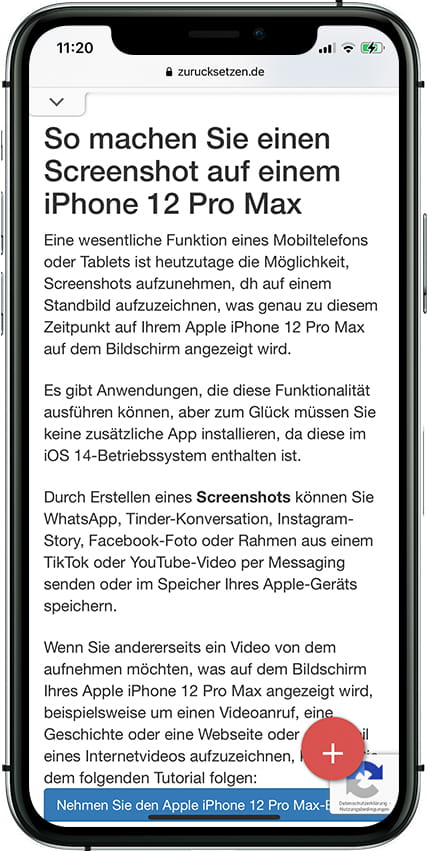
2- Zweiter Schritt:
Drücken Sie gleichzeitig die Ein- / Aus-Taste und die Lauter-Taste. Lassen Sie beide Tasten schnell los.
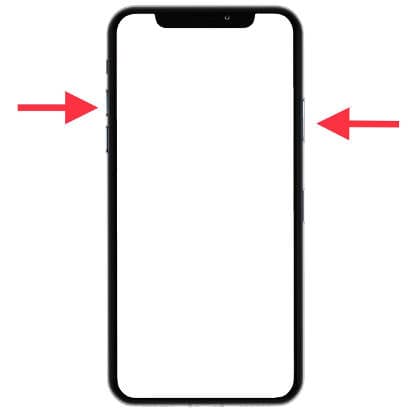
3- Schritt drei:
Das aufgenommene Bild wird minimiert und einige Sekunden lang im unteren Teil des Bildschirms links vom iPhone XR angezeigt. Wenn Sie die Aufnahme bearbeiten oder freigeben möchten, klicken Sie sofort auf das Miniaturbild, bevor es verschwindet. Wenn Sie den Screenshot zu diesem Zeitpunkt nicht verwenden möchten, ignorieren Sie die Miniaturansicht. Sie können das Gerät weiterhin verwenden und weitere Screenshots aufnehmen.

4- Schritt vier:
Wenn Sie auf das Miniaturbild geklickt haben, wird der Screenshot-Editor geöffnet, in dem Sie es bearbeiten, ausschneiden, zeichnen, löschen, Pfeile, Kreise hinzufügen, Blasen kommentieren, die Lupe verwenden, Text oder eine Signatur hinzufügen können.
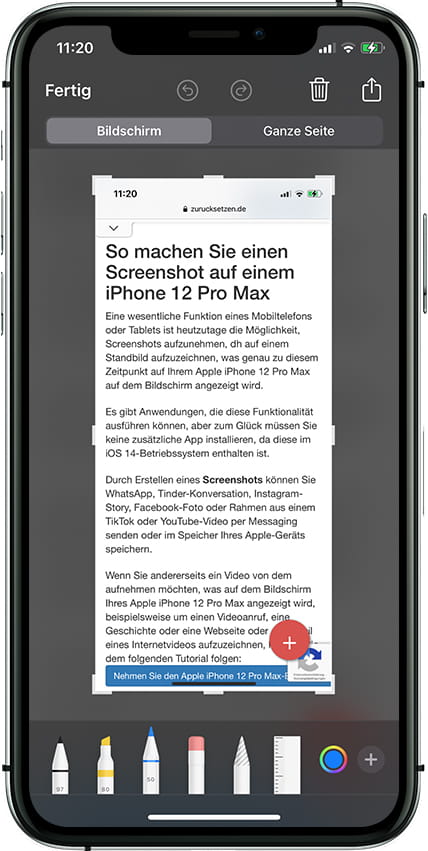
5- Schritt fünf:
Wenn Sie die Aufnahme bearbeitet haben, drücken Sie „OK“, um sie in der Fotogalerie Ihres iPhone XR zu speichern. Sie werden zur Bestätigung aufgefordert, sie in der Fotogalerie zu speichern oder den Screenshot zu löschen.
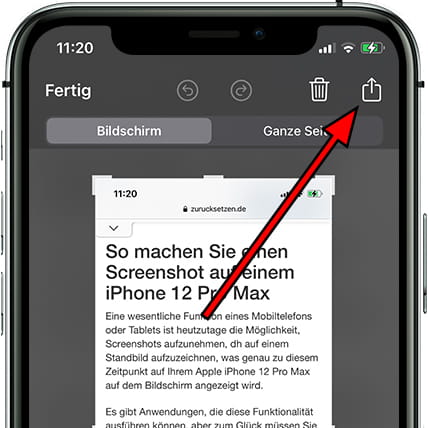
6- Schritt sechs:
Wenn Sie die Aufnahme senden möchten, klicken Sie auf die Schaltfläche „Teilen“ und wählen Sie die App aus, für die die Aufnahme freigegeben werden soll. Wenn Sie die Aufnahme freigeben, klicken Sie auf „OK“. Sie werden zur Bestätigung aufgefordert, die Aufnahme zu speichern oder zu löschen.